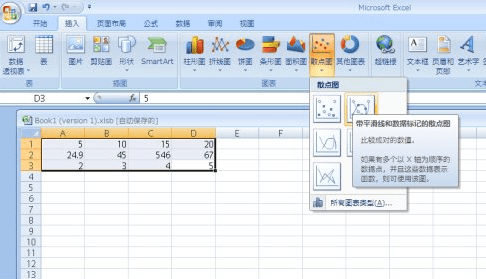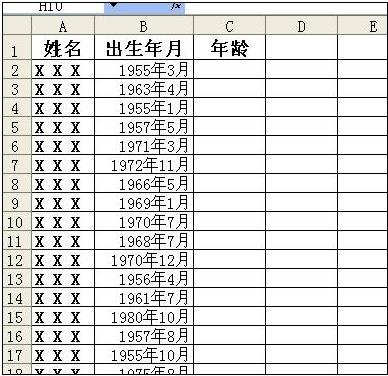excel中显示加减号的操作技巧
Excel是我们经常使用的办公室软件之一,那么你在Excel中所需要的的加减号具体该如何设置显示出来呢?下面是由学习啦小编分享的excel中显示加减号的方法,以供大家阅读和学习。
excel中显示加减号的方法
显示加减号步骤1:大家知道,我们在Excel中输入正号“+”回车,正号“+”会自动消失。怎么样才能显示这个正号“+”呢?
显示加减号步骤2:选择在显示正号“+”的单元格区域,CTRL+1打开“单元格格式”对话框。

excel中显示加减号的方法图1
显示加减号步骤3:在“单元格格式”对话框中选择分类“自定义”,在类型里输入“+0;-0;0”即可

excel中显示加减号的方法图2
显示加减号步骤4:网上有很多类似的方法,有两个问题不能正常显示0,“+0;-0;0”可以让0正常显示。另外这个方法可以调整精确度,如“+00;-00;0”可以精确到0.01。

EXCEL中求某一区域内不重复的数据个数
例如求A1:A100范围内不重复数据的个数,某个数重复多次出现只算一个。有两种计算方法:
一是利用数组公式:
=SUM(1/COUNTIF(A1:A100,A1:A100))
输入完公式后按Ctrl+Shift+Enter键,让它自动加上数组公式符号"{}"。
二是利用乘积求和函数:
=SUMPRODUCT(1/COUNTIF(A1:A100,A1:A100))
excel在已有的单元格中批量加入一段固定字符的方法
例如:在单位的人事资料,在excel中输入后,由于上级要求在原来的职称证书的号码全部再加两位,即要在每个人的证书号码前再添上两位数13,如果一个一个改的话实在太麻烦了,那么我们可以用下面的办法,省时又省力:
1)假设证书号在A列,在A列后点击鼠标右键,插入一列,为B列;
2)在B2单元格写入: ="13" & A2 后回车;
3)看到结果为 13_________了吗?鼠标放到B2位置,单元格的下方不是有一个小方点吗,按着鼠标左键往下拖动直到结束。当你放开鼠标左键时就全部都改好了。若是在原证书号后面加13 则在B2单元格中写入:=A2 & “13” 后回车。
excel设置文件下拉窗口的最下面的最近运行的文件名个数的方法
打开“工具”,选“选项”,再选“常规”,在“最近使用的文件清单”下面的文件个数输入框中改变文件数目即可。若不在菜单中显示最近使用的文件名,则将“最近使用的文件清单”前的复选框去掉即可。
excel中显示加减号的操作技巧相关文章: